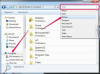Tikai daži klikšķi uz tastatūras, izmantojot pareizo Excel funkciju, var ietaupīt stundas.
Lielās sarežģītās izklājlapās tukšu šūnu atrašana prasa vairāk nekā tikai acu skatienu. Ir pieejamas daudzas metodes, lai atvieglotu tukšo šūnu identificēšanu. Tie ietver trīs funkciju metodes, ko sauc par ISBLANK, LEN un IF.
Funkcija ISBLANK atgriež loģisko vērtību TRUE, ja šūna ir tukša. Funkcija LEN atgriež vērtību, kas satur rakstzīmju skaitu virknē vai baitu skaitu, kas nepieciešams mainīgā saglabāšanai šūnā. Ja šūna ir tukša, saskaņā ar Microsoft datiem šī vērtība būs nulle. Varat izmantot funkciju IF ar tukšām pēdiņām (""), lai pārbaudītu, vai šūnas nav tukšas.
Dienas video
Lai precizētu formulu piemērus, "B2" apzīmē šūnu, kurā ir dati, kurus vēlaties pārbaudīt. "E2" apzīmē šūnu, kurā ievadāt formulu. Izmantojiet savu datu vērtības šo šūnu adrešu vietā. Lai formulas būtu vienkāršas, ja galvenes ir vienā rindā, rindu numuriem ir jāsakrīt, ja galvenes atrodas kolonnā, kolonnu burtiem ir jāsakrīt.
ISBLANK funkcija
1. darbība
Atveriet Excel darblapu ar datiem, kurus vēlaties pārbaudīt.
2. darbība
Pirmajā tukšajā kolonnā ievadiet atbilstošu galveni.
3. darbība
Ievadiet "=isblank (B2)" rindā, kas atbilst pirmajiem datiem, ko vēlaties pārbaudīt, un nospiediet "Enter". Šī formula saka: "Šūna B2 ir tukša." Ja šis apgalvojums ir patiess, tas atgriež vērtību "TRUE". Pretējā gadījumā tas atgriež vērtību "FALSE."
4. darbība
Kopējiet šūnu, kurā ir formula. Atlasiet visas šūnas, kas atbilst datiem, kurus vēlaties pārbaudīt. Ielīmējiet formulu.
5. darbība
Izvēlnē atlasiet cilni "Dati" un atlasiet pogu "Filtrs".
6. darbība
Noklikšķiniet uz filtra bultiņas tās kolonnas augšdaļā, kurā ir formula. Atlasiet “TRUE”, lai skatītu rindas vai kolonnas ar tukšām šūnām.
LEN funkcija
1. darbība
Atveriet Excel darblapu, kuru vēlaties pārbaudīt.
2. darbība
Pirmajā tukšajā kolonnā ievadiet atbilstošu galveni.
3. darbība
Rindā, kas atbilst pirmajiem pārbaudāmajiem datiem, ievadiet tālāk norādīto.
=ja (LEN(B2)<1, "TUKSS", "NAV TUKŠS")
Nospiediet "Enter".
Šī formula saka:
Ja LEN vērtība ir mazāka par 1 (O), ievadiet "TUKSS", ja LEN vērtība nav mazāka par 1 (O), tad ievadiet "NOT EMPTY".
4. darbība
Kopējiet šūnu, kurā ir formula. Atlasiet visas šūnas, kas atbilst datiem, kurus vēlaties pārbaudīt. Ielīmējiet formulu.
5. darbība
Izvēlnē atlasiet cilni "Dati" un atlasiet pogu "Filtrs".
6. darbība
Noklikšķiniet uz filtra bultiņas tās kolonnas augšdaļā, kurā ir formula. Atlasiet “TRUE”, lai skatītu rindas vai kolonnas ar tukšām šūnām.
IF funkcija
1. darbība
Atveriet Excel darblapu, kuru vēlaties pārbaudīt.
2. darbība
Pirmajā tukšajā kolonnā ievadiet atbilstošu galveni.
3. darbība
Rindā, kas atbilst pirmajiem pārbaudāmajiem datiem, ievadiet tālāk norādīto.
=ja (B2="", "TUKŠS", "NAV TUKŠS")
Nospiediet "Enter".
4. darbība
Kopējiet šūnu, kurā ir formula. Atlasiet visas šūnas, kas atbilst datiem, kurus vēlaties pārbaudīt. Ielīmējiet formulu.
5. darbība
Izvēlnē atlasiet cilni "Dati" un atlasiet pogu "Filtrs".
6. darbība
Noklikšķiniet uz filtra bultiņas tās kolonnas augšdaļā, kurā ir formula. Atlasiet “TRUE”, lai skatītu rindas vai kolonnas ar tukšām šūnām.
Brīdinājums
Pārbaudīt, vai šūna ir tukša, nav tas pats, kas pārbaudīt nulles vērtību. Ja šūnas vērtība ir nulle, tā nav tukša. Lai pārbaudītu nulles vērtības, izmantojiet "=if (b2="0",0,1). Šī formula saka, ja šūna B2 ir vienāda ar nulli, ievadiet 0, pretējā gadījumā ievadiet 1.